פרסומת
החל מכתובות דוא"ל ומסמכים לתמונות והערות - חשבון Google שלך הוא הנתונים האישיים שלך. האם עשית את מה שאתה יכול כדי להגן עליו מפני תקלות דיגיטליות ומזדון?
לכל הפחות, בצע את ארבעת השינויים הבסיסיים האלה מ- בדף חשבון Google שלך כדי להגן על חשבונך ולהקפיד על התאוששות קלה אם יתעורר הצורך.
1. הוסף כתובת אימייל ומספר טלפון לשחזור
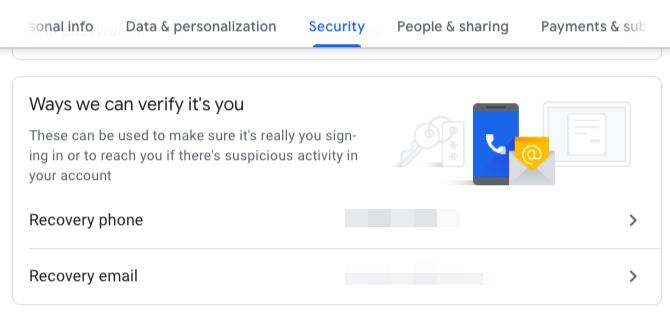
אם אי פעם תינעל מחשבון Google שלך, מספר טלפון גיבוי או כתובת דוא"ל רשומים יכול לחסוך לך את היום. כדי להישאר בצד הבטוח ביותר, כדאי להוסיף שניהם פרטים אלה ו- Google מבקשת ממך מעת לעת לעשות זאת כשאתה פותח את הגדרות חשבונך. (שאלות אבטחה אינן עוד חלק מהגדרת החשבון של גוגל.)
אם לא נשמרו פרטי הקשר האחרונים שלך ב- Google, כך תוכלו לעדכן אותם:
- בחשבון Google שלך, לחץ על אבטחה בסרגל הצד לגישה להגדרות אבטחה.
- בתוך ה דרכים שנוכל לאמת שזו את לחץ על הקטע טלפון לשחזור וה דואר אלקטרוני לשיחזור אפשרויות אחד אחד להוסיף מידע חדש. ודא שכתובת הדוא"ל שלך לשחזור שונה מכתובת Gmail המשויכת לחשבון שאת ההגדרות שלו אתה מעדכן. הכי טוב ללכת עם כתובת שאינה Gmail.
תוכל גם לעדכן את פרטי הקשר שלך מ- מידע אישי
(ניתן להגיע אליו מהסרגל הצד). כאן תראה גם כתובות דוא"ל אחרות המחוברות לחשבונך. גוגל עשויה לבקש מכם אחת מהכתובות הללו במהלך תהליך השחזור אם השיטות הרגילות לא פעלו.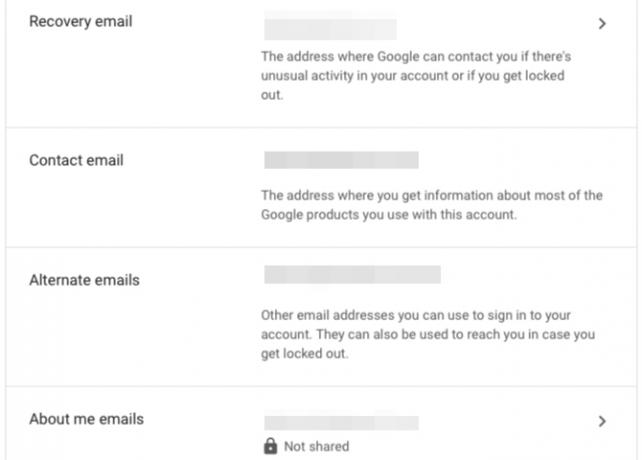
דוא"ל השחזור ומספר הטלפון שלך מבטיחים שתוכל להיכנס לחשבון Google שלך גם אם אינך זוכר את הסיסמה ו / או את כתובת הדוא"ל שלך. עם זאת, כדי להסביר תרחיש שבו שיטות אלה איכשהו נכשלות, כדאי להעתיק את שני פיסות המידע האלה שגוגל יכולה לבקש מכם במהלך שחזור החשבון:
- היסטוריית הסיסמאות שלך: זוג הסיסמאות האחרונות אמור להספיק. אם אתה משתמש באפליקציה לניהול סיסמאות, סביר להניח שיש לך גישה לנתונים אלה כבר.
- כאשר יצרת את חשבונך: הנה כיצד למצוא את התאריך המדויק שנולד חשבון Google שלך כיצד לגלות את התאריך המדויק שיצרת את חשבון Gmail שלךלצורך התאוששות חשבון Google, ייתכן שתצטרך לדעת את תאריך היצירה המדויק של החשבון האמור. כך תוכלו לגלות זאת! קרא עוד .
2. הגדר אימות דו-שלבי
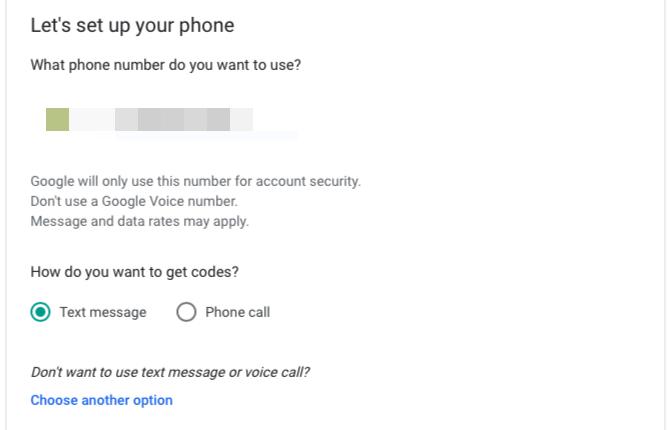
כשאתה מאפשר אימות דו-שלבי, אתה מגן על חשבון Google שלך עם מחסום שני. לאחר מכן נגיש לחשבונך רק עם שילוב של הסיסמה שלך וקוד מספרי דינאמי מבוסס זמן. זו סוג של אימות דו-גורמי או 2FA היתרונות והחסרונות של סוגי ושיטות אימות דו-גורמיםשיטות אימות של שני גורמים אינן נוצרות שוות. חלקם בטוחים יותר ובטוחים יותר. להלן מבט על השיטות הנפוצות ביותר ואילו מהן מתאימות בצורה הטובה ביותר לצרכים האישיים שלך. קרא עוד .
כדי להתחיל להגדיר אמצעי אבטחה נוסף זה:
- בקרו ב- אבטחה העמוד מהסרגל הצד.
- תחת כניסה לגוגל לחץ על הקטע אימות דו-שלבי.
- במסך הבא, לחץ על להתחיל כפתור.
בשלב זה גוגל מבקשת מכם להזין מספר טלפון חוקי עליו תוכלו לקבל קודים חד פעמיים. אתה יכול לבחור לקבל אותם באמצעות SMS או באמצעות הודעה קולית. בחר את הבחירה שלך ואז לחץ על הבא קישור.
במסך הבא הקלד את הטלפון בן שש הספרות שקיבלת מגוגל בטלפון ולחץ שוב על הבא. המשך להפעלת 2FA על ידי לחיצה על להדליק קישור שמופיע.
לאחר מכן תראה קומץ אפשרויות חלופיות בהן תוכל להשתמש כצעד שני אם נניח שהטלפון שלך אינו זמין או אם אתה מעדיף אפשרות בטוחה / קלה יותר. מפתח אבטחה פיזי הוא הבחירה הבטוחה ביותר שלך.
בין אם אתה הולך עם זה או שאתה מעדיף להישאר עם SMS או אפליקציות אימות ייעודיות, ודא שלא תפספס את השלב הבא: הדפסת קודי גיבוי.
הדפס קודי גיבוי
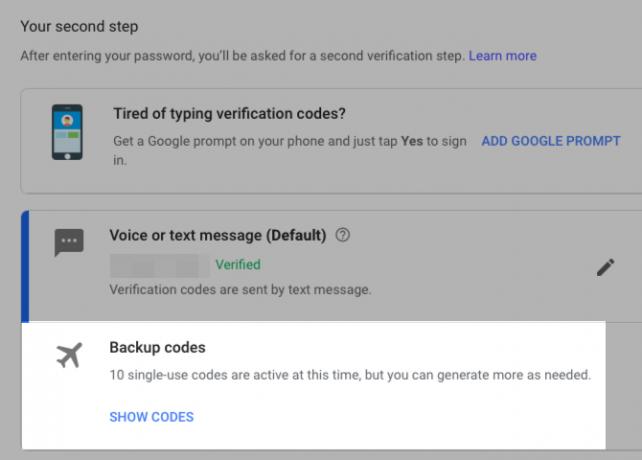
יהיו זמנים שבהם אין לך גישה לאף אחת מהשיטות הרגילות שלך לייצור קודי אימות חד פעמיים. אולי איבדת את הטלפון שלך או שהוא במצב לא מקוון. אולי אפליקציית האמת שלך אינה תקינה.
לא משנה מה הבעיה, זה לא חייב להגביל את הגישה לחשבון Google שלך. אם יש לך קודי גיבוי מוכנים, כדאי לך לעבור: הנה איך להשיג אותם:
- אם אתה לא נמצא ב- אימות דו-שלבי למסך כבר, לגשת אליו דרך אבטחה> כניסה לגוגל.
- הקלק על ה להכין קישור תחת קודי גיבוי.
- שמור את 10 קודי הגיבוי שנוצרו על ידי Google. אתה יכול להדפיס אותם ל- PDF, להוריד אותם כקובץ טקסט, או להדביק אותם בתווית מאובטחת במנהל הסיסמאות שלך. כל אחד מהקודים האלה טובים לשימוש יחיד.
אם כבר יצרת מערכת קודים פעם אחת אך לא שמרת אותם אז, בצע את אותם הצעדים שלמעלה. (זכור שתראה א הצג קודים קישור במקום א להכין קישור ב - קודי גיבוי קטע.)
3. שלוט במה שאתה משתף בגוגל
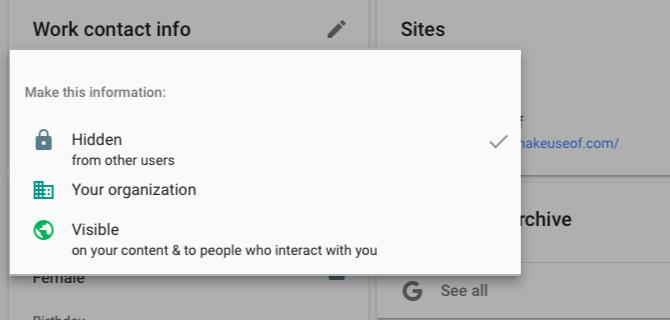
גנבי מידע יכולים להשתמש בפרטים אישיים כדי לגנוב את זהותך 10 פיסות מידע המשמשות לגניבת זהותךגניבת זהות יכולה להיות יקרה. להלן 10 פיסות המידע שאתה צריך להגן על מנת שזהותך לא תיגנב. קרא עוד . לכן חובה להגן על נתונים כמו תאריך ומקום לידה, מספר טלפון, כתובת דוא"ל, כתובת פיזית וכן הלאה.
אם נתונים כאלה הם חלק מחשבון Google שלך, אתה יכול לקבוע מי יראה אותם מה שלוט במה שאנשים רואים בך עמוד. בקר בדף זה על ידי לחיצה על אנשים ושיתוף> בחר את מה שרואים אחרים בחשבון Google שלך.
כאן, סרוק את הדף כדי לאתר את פיסות המידע שיש להן גלוי תווית או א כדור הארץ סמל. סמנים אלה מראים כי הנתונים המתאימים גלויים לכל מי שמתקשר איתך, כלומר הוא ציבורי. לחץ עליהם אחד אחד כדי לסמן את הנתונים כ מוסתר. יש לך גם אפשרות לבחור את התווית הארגון שלך, שמבטיח שרק חברי הצוות שלך יוכלו לראות נתונים אלה.
4. בטל גישה מאפליקציות של צד שלישי שאינך משתמש בהן
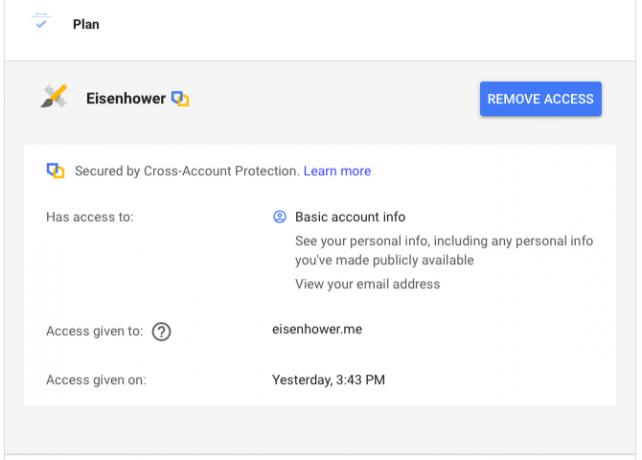
יתכן שאתה משתמש בחשבון Google שלך כדי להיכנס לאפליקציות של צד שלישי. לחלופין, ייתכן שתיתן הרשאה לאפליקציה כזו, לומר, להציג ולשנות את לוח השנה של Google. עדיף להבטיח שרק לאפליקציות שאתה סומך ומשתמש בהן יש גישה לחשבון Google שלך. לגבי השאר, אנו ממליצים לבטל את הרשאותיהם.
לשם כך, גש אל אפליקציות עם גישה לחשבון שלך עמוד. אתה יכול להגיע לכמה דרכים דרך ה- אבטחה עמוד:
- הקלק על ה נהל גישה של צד שלישי קישור תחת אפליקציות של צד שלישי עם גישה לחשבון, או
- לחץ על כניסה באמצעות Google תחת כניסה לאתרים אחרים.
כעת, במסך הבא, תראה את כל האפליקציות החיצוניות שיש להן גישה לאספקט כלשהו בחשבון Google שלך. לחץ על כל אפליקציה כדי לראות אילו חלקים מחשבון Google שלך היא יכולה להציג ולערוך. אם אינך מרוצה ממה שאתה רואה, לחץ על הסר גישה כפתור לניתוק האפליקציה מחשבונך.
תהליך זה לא מוחק בפועל את חשבונך באמצעות אפליקציית הצד השלישי. זה רק שומר על החשבון נגיש עד שתחבר מחדש את חשבון Google שלך. למחיקה אמיתית, תצטרך למחוק את החשבון עבור האפליקציה הרלוונטית לפני שתבטל את הגישה ליישום מחשבון Google שלך.
הגן על חשבון Google שלך
היציאה מחשבון מקוון חשוב (או איבוד הנתונים שלו) יכולה להיות חוויה מדאיגה. וכאשר חשבון זה במקרה שלך חשבון Google שלך, זה יכול לגרום לבהלה מוחלטת. רוקן את המצב על ידי אבטחת חשבונך בשינויים שלעיל. אתה צריך גם עיין בתוכנית ההגנה המתקדמת של גוגל.
לאחר מכן תוכל לעבור להתאמה אישית ולשיפור חוויית Google שלך. כדי להתחיל בזה, שנה את תמונת הפרופיל שלך ב- Google כיצד לשנות את תמונת פרופיל Google שלךגם אם אינך משתמש בגוגל פלוס, עדיין חשוב להסתדר כי זו תמונת הפרופיל שתראה ב Gmail, ביומן Google ובכל שירות אחר של גוגל. קרא עוד .
אקשאטה התאמן בבדיקות ידניות, אנימציה ועיצוב UX לפני שהתמקד בטכנולוגיה וכתיבה. זה הפגיש שתי פעילויות אהובות עליה - הגישה של מערכות ופשטת הז'רגון. ב- MakeUseOf, Akshata כותבת על הפקת המיטב ממכשירי Apple שלך.